word在我们平时办公和学习中经常会用到,它编辑创建简单,可以在里面添加文本、图片、图表等内容,如果内容过多过长,就会导致word文档内存占用比较大,那么word文件怎么压缩呢?给大家分享4个常见的word压缩方法,比较方便简单~
 1、使用『迅捷压缩』压缩word
1、使用『迅捷压缩』压缩word专业的文件压缩工具,可以压缩多种类型的文件,包括图片、视频、PDF、word以及PPT文件,兼容多种文件格式,可以根据需求选择不同的压缩模式,使用比较简单。
打开之后可以点击首页【Word压缩】将word文档导入。
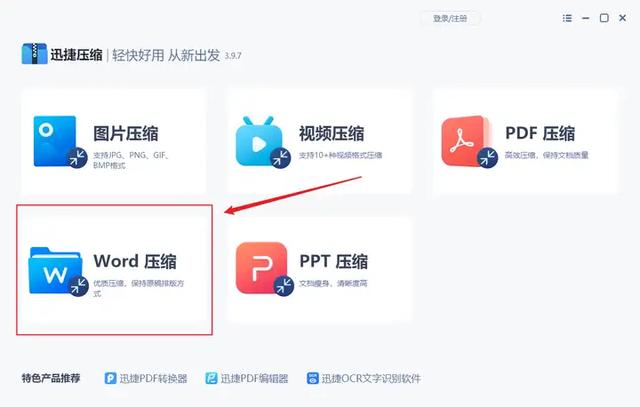
可以批量导入word文档进行压缩,支持缩小优先以及清晰优先两种压缩模式,设置一下压缩后的文档存储位置,点击【开始压缩】就会自动压缩word并保存文档。
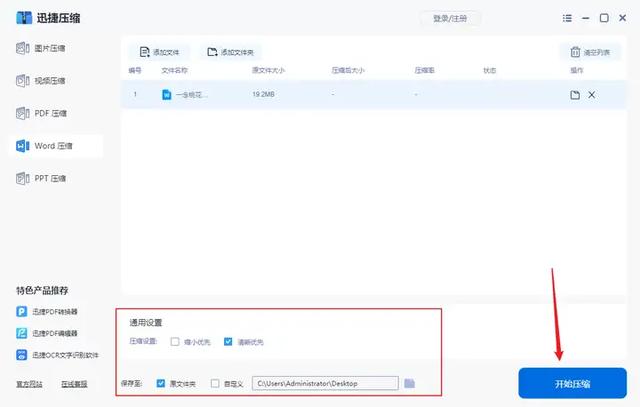
压缩后的文档可以直接打开,这里选择的是清晰优先压缩模式,内存减小了近一半,但是里面的图片看起来差别还是不太大的,比较清晰,不影响阅读使用。
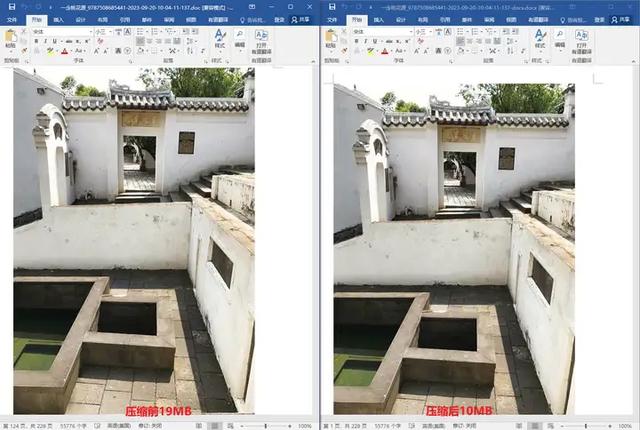 2、借助『Office Word』压缩word
2、借助『Office Word』压缩word平时我们经常会使用word打开、编辑、创建文档,其实它也可以用于帮助我们压缩word的文档大小,操作也比较简单。
在word软件中打开word文档,点击【文件】-【另存为】-【浏览】。
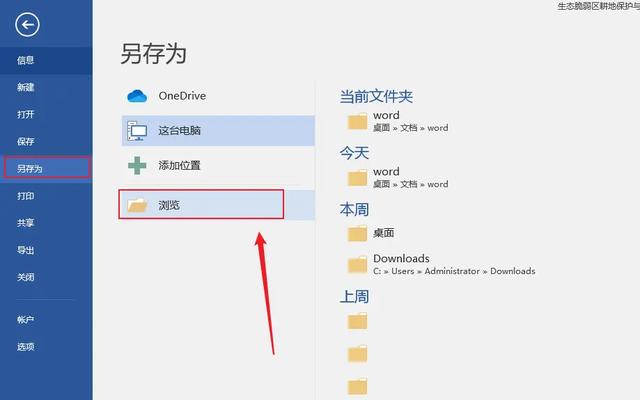
在保存的时候设置保存类型为“word97-2003文档”,这种类型的扩展名为.doc,是早期的Word文档格式,它基于二进制的文件结构,可能不如 .docx 格式那样包含复杂的元素和元数据,内存自然也会较小一些。
在使用这个方法压缩之前需要权衡一下,因为这个老版本文档格式不支持一些新的功能。
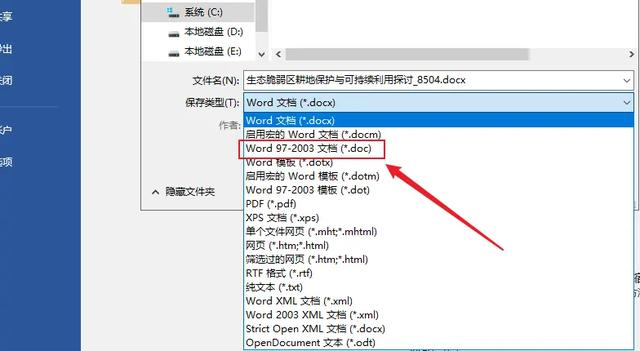
另外,我们在保存的选项旁边也可以使用【工具】压缩图片,这样也可以减小word内存大小。
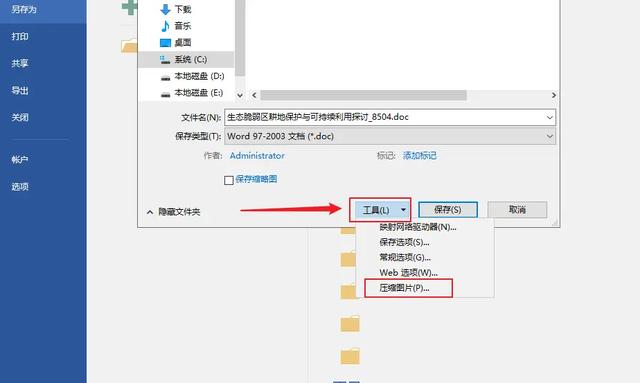 3、通过『WPS』压缩word
3、通过『WPS』压缩word电脑安装WPS之后,鼠标右键菜单会多出来许多功能,可以帮助我们对文档进行简单处理,例如格式转换、文件合并/拆分、文件瘦身等,打开比较快速。
想要压缩word就可以使用这个方法,右击word文档选择【文件瘦身】。
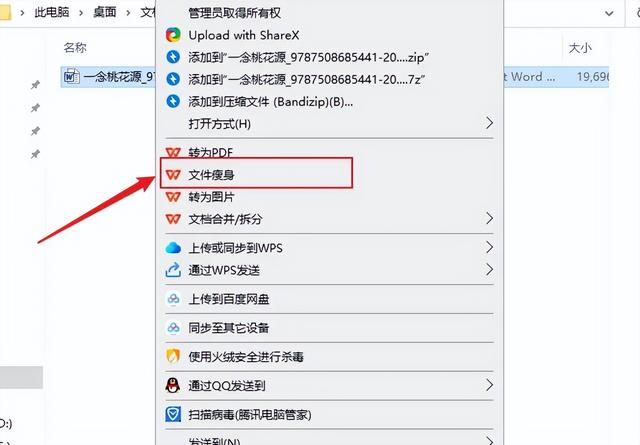
设置压缩模式以及存储目录,支持标准瘦身、图片清晰优先、文件体积优先以及自定义模式,适用于不同的需求,设置好之后点击【开始瘦身】即可。
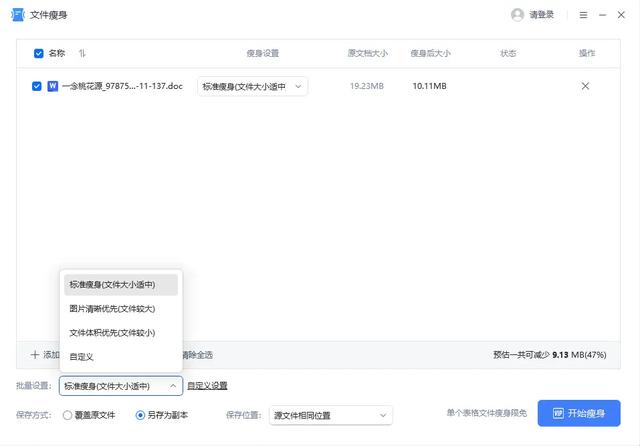 4、借助『You Compress』压缩word
4、借助『You Compress』压缩word这一款在线的文件压缩工具让你能快速地在线压缩文件,可以压缩音频、视频、文档、图片等文件,兼容MP4、 MOV、 MP3、 PDF、 PNG、 JPEG、 JPG、 GIF、 TIFF、 DOC、 XLS、 PPT、 ODT、 APK、 WAV 文件。
打开之后点击【选择文件】导入文件之后点击【上传文件&压缩】选项,等待网站处理压缩。
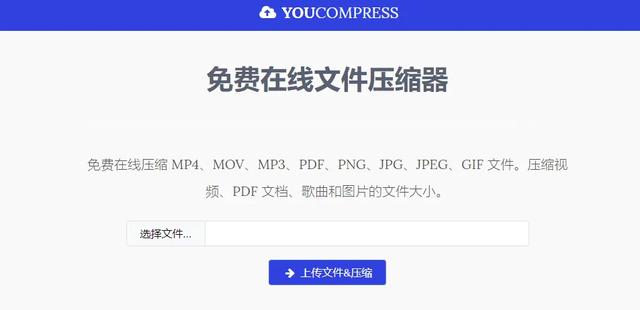
以上就是本次分享到的全部内容了,看完之后你学会怎么压缩word文件大小了吗?这些方法操作都比较简单,如果你有需要的话可以试试呀~
